前回記事にてチュートリアル「Chase the Pizza」の10/19ステップのピザ(キャラクター)の作成まで進めました。
今回はその続きから紹介していきます。
[11/19]スプライトが重なった時のイベント用ブロックの配置
スプライト(Player)が他のスプライト(Player)と重なった時のイベント用ブロックを配置します。
Open the Sprites Toolbox drawer and drag the on sprite overlaps otherSprite block onto your Workspace (you can place this anywhere).
翻訳サイトで翻訳すると以下のようになりました。
スプライト道具箱引き出しをあけて、あなたのワークスペースの上に時のスプライトオーバーラップotherSpriteブロックを引きずりなさい(あなたはこれをどこにでも置くことができる)。
「Sprites」ツールボックスのスプライトが重なった時のイベント(「on 「sprite」 of kind 「Player」 overlaps 「otherSprite」 of kind 「Player」」(オン 「スプライト」 オブ カインド 「プレイヤー」 オーバーラップズ 「アザースプライト」 オブ カインド 「プレイヤー」))ブロックをワークスペースに配置しなさい(どこにでも置く事ができる)。
ヒントを見ると完成イメージが表示されます。
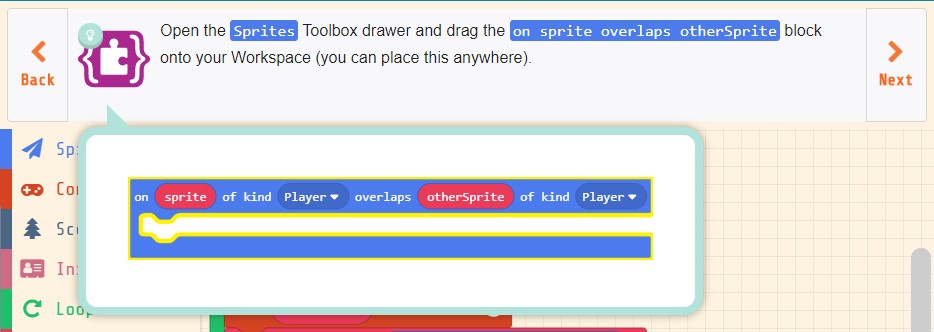
指示通り「on 「sprite」 of kind 「Player」 overlaps 「otherSprite」 of kind 「Player」」ブロックをワークスペースの任意の場所に配置します。
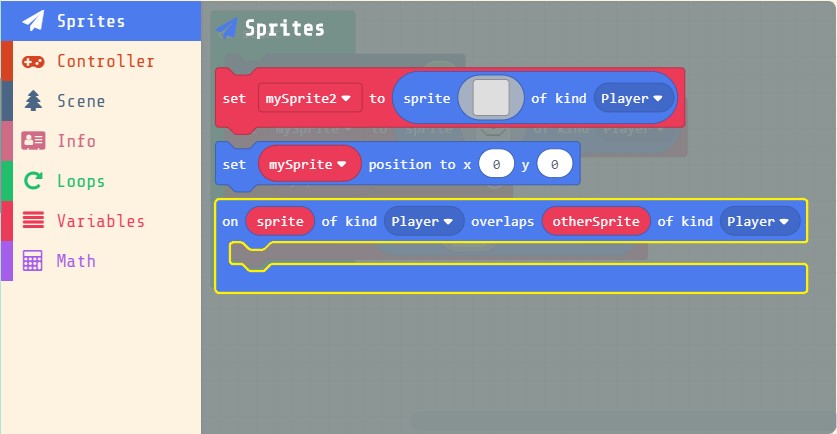
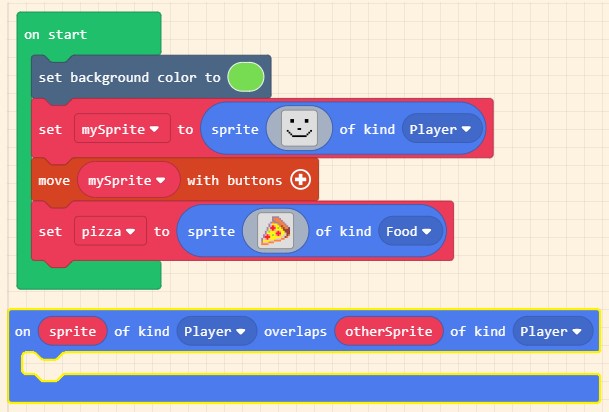
これでスプライト(Player)が他のスプライト(Player)と重なった時のイベント用ブロックを配置が完成です。
[12/19]スプライトが重なった時のイベント用ブロックの相手をFoodに変更する
スプライト(Player)が重なった時のイベント用ブロックの相手スプライトをPlayerからFoodに変更する。
In the on sprite overlaps otherSprite block, click on the second Player kind after otherSprite to open the menu.
Select Food as its kind.
翻訳サイトで翻訳すると以下のようになりました。
時のスプライトオーバーラップotherSpriteブロックにおいて、メニューを開くために、otherSpriteの後に2番目のプレーヤー種類をクリックしなさい。
その種類として食物を選びなさい。
「on sprite overlaps otherSprite」ブロック内の「otherSprite」後の2つ目の「Player」をクリックしてスプライトの種類用メニューを開きなさい。
種類に「Food」を選択しなさい。
ヒントを見ると完成イメージが表示されます。
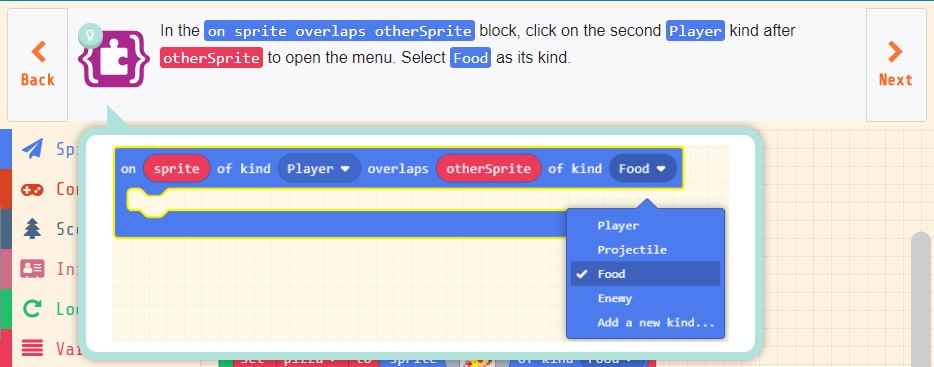
指示通り「on 「sprite」 of kind 「Player」 overlaps 「otherSprite」 of kind 「Player」」ブロック内の最後の「Player」をクリックして出てきたメニューから「Food」を選択します。
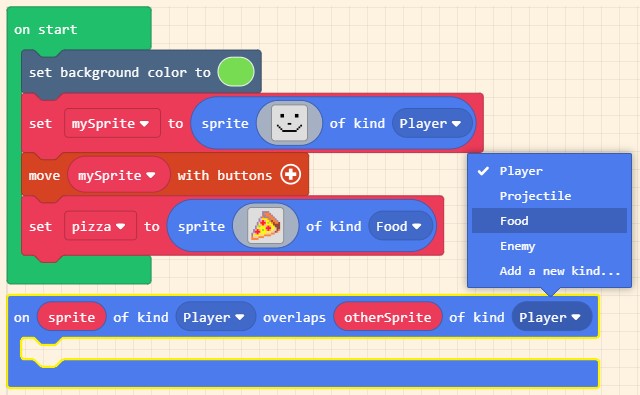
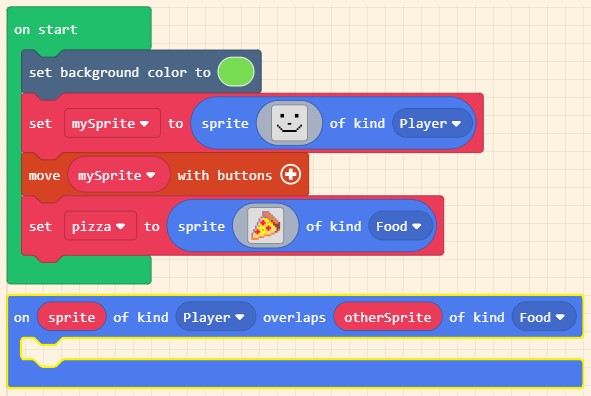
これでPlayerスプライトがFoodスプライトに重なった時に実行するイベント用ブロックが完成しました。
[13/19]ゲームスコア加算ブロックを追加する
ゲームスコアを加算するブロックを追加します。
When our Player overlaps with the pizza sprite, let’s add a point to our game score.
Open the Info Toolbox drawer and drag the change score block into the on sprite overlaps otherSprite block.
翻訳サイトで翻訳すると以下のようになりました。
私達のプレーヤーがピザスプライトと重なっている時には、私達のゲームスコアにポイントが追加しよう。
情報道具箱引き出しをあけて、変化スコアブロックを時のスプライトオーバーラップotherSpriteブロックに引きずりなさい。
Playerがpizzaスプライトに重なっている時、ゲームスコアのポイントを追加しよう。
情報(「Info」(インフォ))ツールボックスのスコア変更(「change score」(チェンジ スコア))ブロックを「into the on sprite overlaps otherSprite」ブロックに配置しなさい。
ヒントを見ると完成イメージが表示されます。
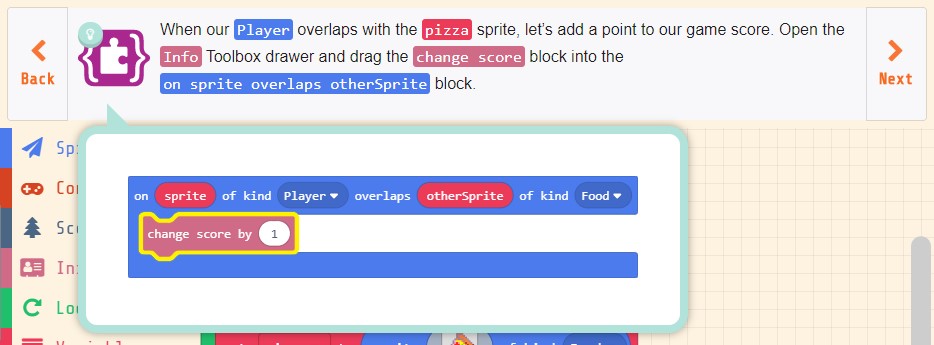
指示通りツールボックスの中の「Info」から「change score by 「1」」ブロックを選択し、「on sprite overlaps otherSprite」ブロックの中にドラッグ&ドロップで配置します。
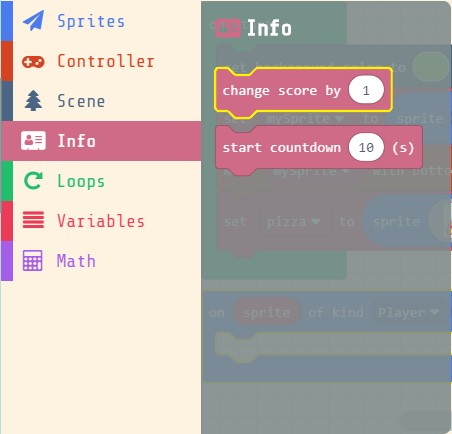
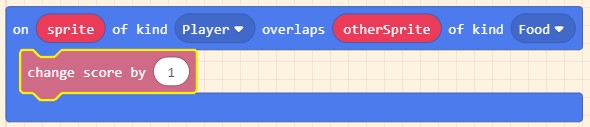
これでゲームスコア加算ブロックを追加することができました。
[14/19]スプライトの位置変更ブロックを配置する
スプライトの位置変更ブロックを配置します。
Let’s set the position for pizza to random locations around the screen.
Open the Sprites Toolbox drawer and drag the set mySprite position block into the on sprite overlaps otherSprite block on your Workspace.
翻訳サイトで翻訳すると以下のようになりました。
スクリーンのまわりのランダムな位置にポジションをピザに課そう。
スプライト道具箱引き出しをあけて、セットmySpriteポジションブロックをあなたのワークスペースの時のスプライトオーバーラップotherSpriteブロックに引きずりなさい。
画面内のランダムな位置にpizza(スプライト)を配置しよう。
「Sprites」ツールボックスのスプライト配置(「set mySprite position」(セット 「マイスプライト」 ポジション))ブロックをワークスペースの「on sprite overlaps otherSprite」ブロックの中に配置しなさい。
ヒントを見ると完成イメージが表示されます。
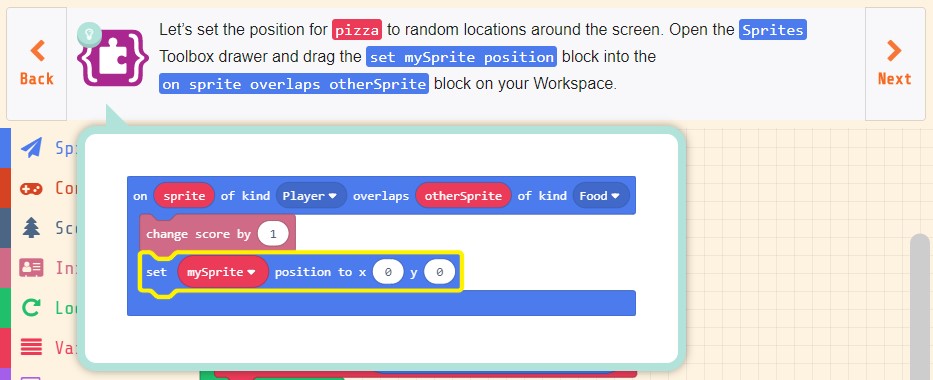
指示通りツールボックスの中の「Sprites」から「set mySprite position」ブロックを選択し、「on sprite overlaps otherSprite」ブロックの中にドラッグ&ドロップで配置します。
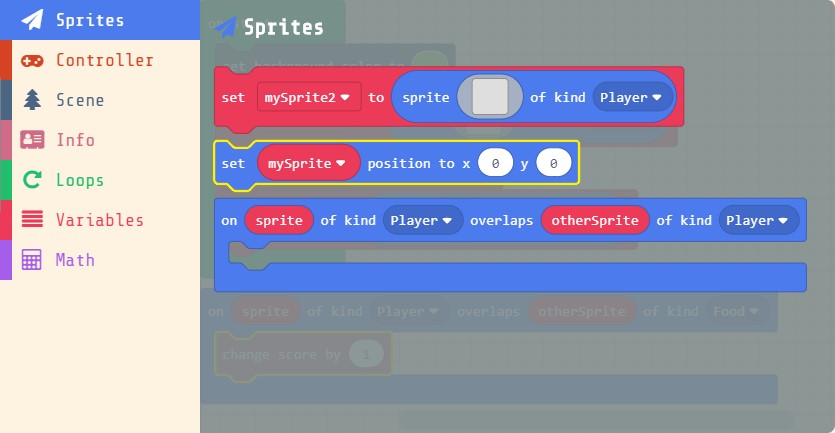
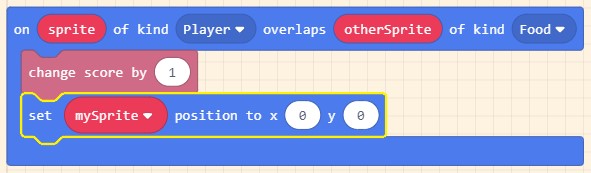
これでスプライトの位置変更ブロックを配置することができました。
まとめ
スプライトが重なった時のイベント用ブロックの配置とその時に行う処理を配置する事をやってきました。
スプライトが重なるとスコアアップされ、Playerの位置を画面左上に移動させるようになりました。
しかしスコアアップはこれで良いとしてもPlayerの位置を画面左上に移動されるのは問題です。
次回はチュートリアルの最後の仕上げ、このおかしな動きのPlayerをpizzaに変更して画面左上固定をランダムに変更していきます。
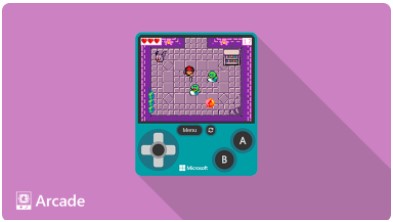


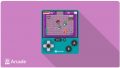
コメント